1) Tworzenie tła I
Tworzymy nowy dokument o rozmiarze tradycyjnej odbitki fotograficznej np. 15x21 cm, 300 dpi. Otwieramy zdjęcie i za pomocą narzędzia Przesunięcie (Move Tool) umieszczamy je w naszym dokumencie. Wybieramy z menu Edycja>Przekształć>Obróć 90 st. w prawo (Edit>Transform>Rotate 90 CW) i ponownie Edycja>Swobodnie przekształć (Edit>Free Transform). Za pomocą widocznych narożników dokonujemy skalowania do wielkości naszego dokumentu i zatwierdzamy klikając Enter.
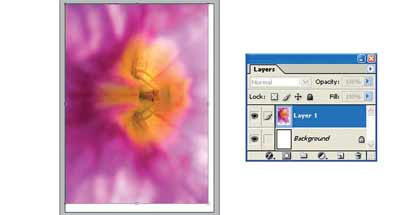
2) Tworzenie tła II
Wybieramy z menu Filtr>Rozmycie>Rozmycie gaussowskie (Filter>Blur>Gaussian Blur). W wyświetlonym oknie dialogowym nadajemy duży promień rozmycia (w tym przykładzie 100 pikseli). Wybieramy z menu Obrazek>Dopasuj>Mieszanie kanałów (Image>Adjustments>Channel Mixer). Dokonujemy mieszania kanałów. Na tym etapie zastosowanie jest eksperymentale i polega jedynie na uzyskaniu ciekawych przebarwień obrazu. W tym przykładzie ustaliłem wartości jak na zrzucie ekranu.
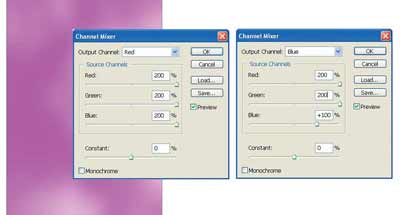
3) Tworzenie tła III
Otwieramy zdjęcie photo1cd-0207 i przenosimy je do naszego dokumentu, umieszczając w górnym prawym rogu dokumentu. Przechodzimy do palety Warstwy (Layers) i zmieniamy tryb mieszania warstwy na Nakładka (Overlay). Narzędziem Gumka (Eraser Tool) z ustaloną na pasku opcji miękką końcówką pędzla i Kryciem (Opacity) około 50%, dokonujemy zgrubnego wymazania krawędzi warstwy. Te same czynności wykonujemy ze zdjęciem photo1cd-0208, wcześniej umieszczając je w lewym dolnym rogu.
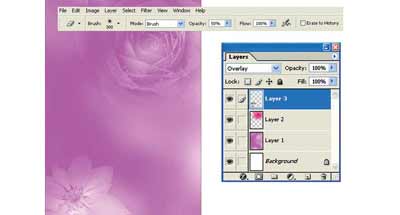
4) Tworzenie ramki
04 tworzenie ramki Wybieramy narzędzie Kształt własny (Custom Shape Tool). Na pasku opcji rozwijamy pozycję Kształt (Shape). Za pomocą trójkąta dostępnego w prawym rogu okna wybieramy grupę Ramki (Frames) i wybieramy jeden z domyślnie dostępnych kształtów o nazwie Frame3. Nanosimy kształt na nasz dokument. Wybieramy z menu Warstwa>Styl warstwy? (Layer>Layer Style?) aby dodać do kształtu cień, fazę oraz gradient dobrany kolorystycznie, Ustawiamy parametry jak na zrzucie ekranu. Na tym etapie edycyjnym można eksperymentalnie stosować różne style obserwując zmiany na obrazie.
5) Edycja motywu głównego
Otwieramy zdjęcie elizabeth i umieszczamy je w naszym dokumencie. Narzędziem Gumka (Eraser Tool) z ustaloną na pasku opcji miękką końcówką pędzla i Kryciem (Opacity) około 10-30% dokonujemy delikatnego wymazania krawędzi, uwidaczniając tym samym warstwy znajdujące się poniżej. Spłaszczamy obrazek wybierając z menu Warstwa>Spłaszcz obrazek (Layer>Flatten Image)

6) Końcowe poprawki
Wybieramy narzędzie Zaznaczenie prostokątne (Rectangular Marquee Tool) i dokonujemy zaznaczenia wewnątrz ramki. Wybieramy z menu Zaznacz>Odwrotność (Select>Inverse). Na palecie Warstwy (Layers) uaktywniamy warstwę tła, w naszym przykładzie Layer1. Klawiszem [Delete] dokonujemy usunięcia zbędnych fragmentów warstwy z tłem. Pozbywamy się zaznaczenia skrótem klawiszowym [Ctrl]+[D] i spłaszczamy obrazek wybierając z menu Warstwa>Spłaszcz obrazek (Layer>Flatten Image).

Żródło: Materiał pochodzi z magazynu .PSD
Brak komentarzy:
Prześlij komentarz